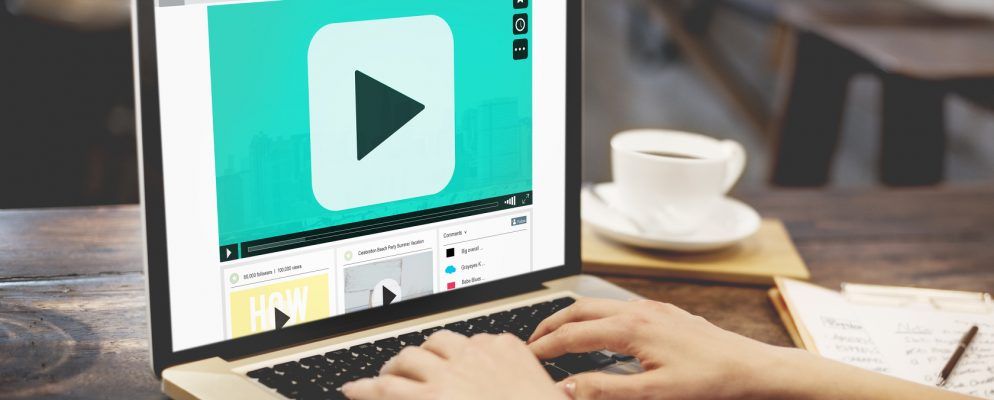通过浏览器,可以轻松地使各个选项卡上的网站静音,从而在您加载页面时自动播放视频或音频内容。如果您发现自己浏览了大量带有干扰性自动播放视频的页面,而只是想停止播放这些视频,那么这些工具可以助您一臂之力。
Chrome
Silent Site Sound Blocker可让您完全控制Chrome浏览器发出的声音。安装扩展程序后,所有选项卡将自动静音。右键点击浏览器中的扩展程序按钮以打开上下文菜单。在此菜单中,您可以将网站列入白名单和黑名单,还可以通过单击仅允许这次来暂时取消静音。
当您打开一个正在播放声音的新网站时,会弹出一个弹出窗口将会出现,提示您从四种处理音频的方式中进行选择:始终允许,允许一次,拒绝一次以及从不允许。如果您不想每次加载网站时都看不到此提示,也可以禁用此提示。

该扩展程序还具有多种模式,可让您快速轻松地调整浏览器处理声音的方式,而不必随时禁用它。这些模式是:
进入扩展程序的选项,您可以轻松添加和删除已列入白名单或黑名单的网站。
Firefox
默认情况下,Firefox附加组件静音站点功能不如它强大Chrome对应物,但是它具有您不希望使用的此类工具中最重要的功能:白名单功能。安装插件后,您无需执行任何操作。所有站点都将自动被静音。
您可以将站点列入白名单,方法是转到Firefox附加组件,单击扩展,然后在附加组件列表中找到默认情况下的“静音站点"。点击选项,您就可以开始一个一个地进入白名单的站点。 OS X El Capitan。只需打开一个新标签页并单击地址栏中的蓝色扬声器图标即可使所有标签页播放声音静音。
要取消标签页静音,只需再次单击同一图标即可。要取消单个标签的静音,您可以单击该标签上的扬声器图标。每次重新启动Safari时,都必须重复此步骤。
您可以在下面的视频中看到正在运行的过程:
Opera
使用Opera,要使所有打开的标签中的声音静音,请右键单击任意标签,然后点击使其他标签静音。然后,您可以根据需要有选择地取消静音标签,或者返回到原始标签并点击取消其他标签静音。这种方法有一些严重的缺点。事实结束后打开的所有选项卡都不会被静音,并且每次重新启动Opera时都必须重复此操作。
Microsoft Edge
使用Edge的Windows 10用户不会出现完全静音标签的方法,更不用说抢先了。但是,他们可以使用名为Ear Trumpet的免费应用程序来获得类似的结果。
打开应用程序后,它将在系统托盘中打开。点击耳喇叭图标,您将看到所有打开的程序的音量控制。您可以在Microsoft Edge或Windows 10上使用的任何其他浏览器或应用上减小音量。

如果要在Edge中播放某些内容,则必须在此处将耳喇叭中的浏览器取消静音无法有选择地使标签静音。
您是否希望自动静音可自动播放视频的网站?您最喜欢使用哪些工具来解决这些问题?让我们在评论中知道。
标签: